
Outlook プロファイル の 読み込み 中 から進まない時の対処法は?
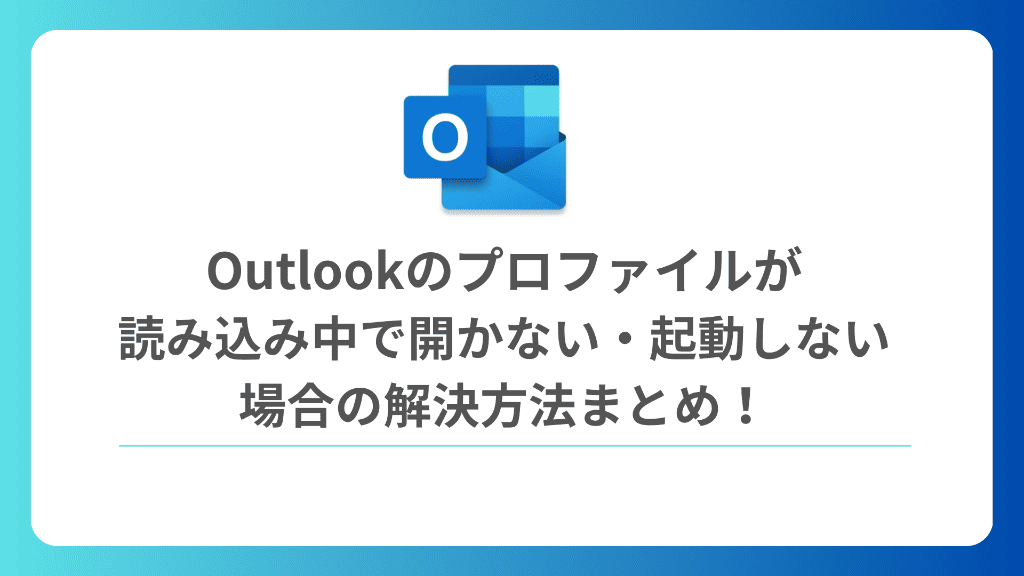
アウトルックは、ビジネスシーンで欠かせないコミュニケーションツールですが、「プロファイルの読み込み中」の画面から進まなくなるという問題に遭遇することがあります。起動の遅延は、業務効率を著しく低下させるだけでなく、ストレスの原因にもなりかねません。この記事では、その原因を特定し、迅速かつ効果的に解決するための様々な対処法を詳しく解説します。初心者でも理解しやすいように、具体的な手順を画像付きで紹介し、トラブルシューティングのスキル向上を目指します。アウトルックの快適な利用を取り戻しましょう。
Outlook プロファイル読み込み中の問題解決:効果的な対処法
Outlook プロファイルが読み込み中で進まなくなる問題は、様々な原因が考えられます。一時的なエラーから、プロファイル自体の破損、アドインとの競合、ネットワークの問題まで多岐にわたります。まずは、Outlook の再起動や、コンピューターの再起動を試してください。それでも解決しない場合は、より具体的なトラブルシューティングが必要になります。
Outlook のセーフモードで起動する
Outlook を セーフモード で起動することで、アドインが原因であるかを特定できます。セーフモードで正常に起動する場合は、アドインを一つずつ無効にして原因を特定し、問題のあるアドインを削除または更新します。アドインの管理は、Outlook のオプションから行うことができます。
プロファイルの修復を試みる
Outlook プロファイルが破損している場合、修復ツール を使用して修復を試みることができます。修復ツールは、コントロールパネルのメール設定からアクセスできます。修復プロセスは、プロファイルの整合性を回復させ、読み込みの問題を解決するのに役立ちます。
新しいプロファイルを作成する
既存のプロファイルが修復できないほど破損している場合は、新しいプロファイルを作成 する必要があります。新しいプロファイルを作成することで、既存のプロファイルの問題を回避し、Outlook を正常に起動させることができます。古いプロファイルからデータを移行することも可能です。
Outlook データファイルの整合性を確認する
Outlook のデータファイル(.pst または .ost)に問題がある場合、SCANPST.EXE ツールを使用して整合性を確認し、修復を試みることができます。SCANPST.EXE は、Outlook のインストールディレクトリにあります。このツールは、データファイルのエラーを検出し、修復を試みます。
- SCANPST.EXE を実行します。
- データファイルを選択します。
- スキャンを開始し、エラーが見つかった場合は修復します。
ネットワーク接続を確認する
Outlook が Exchange サーバーや Office 365 に接続している場合、ネットワーク接続 が安定していることを確認してください。ネットワーク接続が不安定な場合、Outlook はプロファイルを正常に読み込むことができません。ネットワークアダプタの再起動や、ルーターの再起動を試してみてください。
よくある質問(FAQ)
Outlookプロファイル読み込み問題:原因と解決策
Outlookプロファイルが読み込み中で止まってしまう場合、考えられる原因は様々です。プロファイルが破損している、Outlook自体に問題がある、アドインが干渉している、ネットワーク接続が不安定、またはパソコンのリソース不足などが挙げられます。まずは、これらの可能性を一つずつ検証し、適切な対処法を試すことが重要です。
Outlookをセーフモードで起動する
Outlookをセーフモードで起動することで、アドインの影響を排除できます。セーフモードで正常に起動する場合は、アドインが原因である可能性が高いです。アドインを一つずつ無効化して、原因となっているアドインを特定しましょう。
プロファイルを修復する
Outlookプロファイルが破損している場合、修復ツールを使用することで問題を解決できる可能性があります。コントロールパネルから「メール」を開き、「プロファイルの表示」を選択し、修復したいプロファイルを選択して「修復」をクリックします。
新しいOutlookプロファイルを作成する
プロファイルの修復で問題が解決しない場合は、新しいOutlookプロファイルを作成することを検討してください。古いプロファイルを削除せずに、新しいプロファイルを作成し、Outlookを起動して動作を確認します。問題が解決すれば、古いプロファイルを削除できます。
ネットワーク接続を確認する
Outlookはインターネット接続を利用するため、ネットワーク接続が不安定だとプロファイルの読み込みに時間がかかったり、止まってしまうことがあります。Wi-Fiルーターの再起動や、LANケーブルの接続状況を確認し、ネットワーク接続が安定していることを確認してください。
Outlookを再インストールする
上記の方法を試しても問題が解決しない場合は、Outlook自体に問題がある可能性があります。Outlookをアンインストールし、再度インストールすることで、問題を解決できる場合があります。アンインストールする前に、Outlookの設定やデータをバックアップしておくことをお勧めします。
Outlook プロファイルの読み込み中に進まない原因は何ですか?
Outlookプロファイルの読み込みが止まる原因は様々ですが、最も一般的なのは、プロファイルの破損、アドインとの競合、あるいはネットワークの問題です。これらが原因で、Outlookが正常に起動できなくなることがあります。
Outlookをセーフモードで起動するにはどうすればいいですか?
Outlookをセーフモードで起動するには、Windowsキー + Rを押し、`outlook.exe /safe` と入力してEnterを押します。セーフモードで起動すると、アドインが無効になるため、アドインが原因かどうかを特定できます。
新しいOutlookプロファイルを作成するにはどうすればいいですか?
新しいOutlookプロファイルを作成するには、コントロールパネルを開き、メール (Microsoft Outlook) を選択します。「プロファイルの表示」をクリックし、「追加」をクリックして新しいプロファイル名を入力します。その後、アカウント設定を完了してください。
Outlookの修復ツールを実行するにはどうすればいいですか?
Outlookの修復ツールを実行するには、コントロールパネルからプログラムと機能を開き、Microsoft OfficeまたはMicrosoft 365を選択します。「変更」をクリックし、「修復」を選択して、画面の指示に従います。このツールは、破損したファイルを修復し、Outlookの正常な動作を回復させるのに役立ちます。
Si quieres conocer otros artículos parecidos a Outlook プロファイル の 読み込み 中 から進まない時の対処法は? puedes visitar la categoría Outlook.

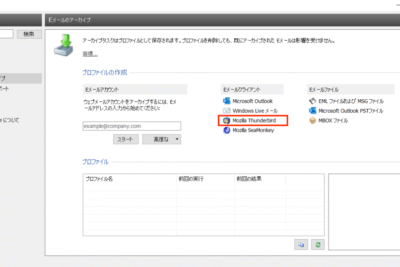
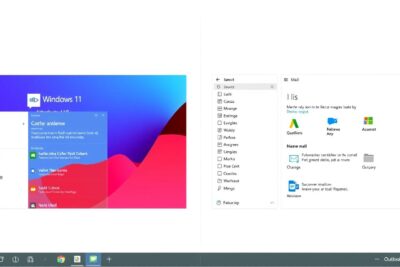

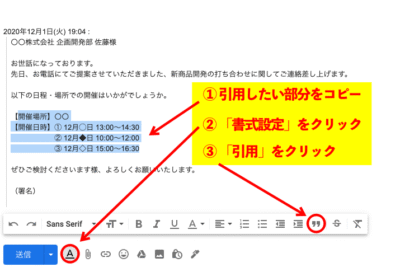
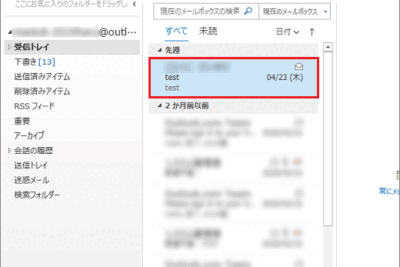
コメントを残す